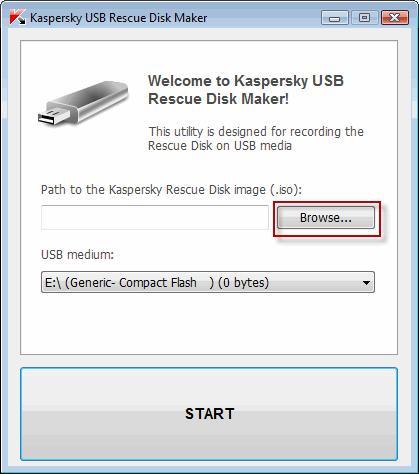-
Items
4.549 -
Registratiedatum
-
Laatst bezocht
Inhoudstype
Profielen
Forums
Store
Alles dat geplaatst werd door Jion
-

PXE-E61: Media-test mislukken, controleer kabel
Jion reageerde op kevinneke's topic in Archief Windows Algemeen
Je hebt dezelfde vraag HIER ook gesteld. Om het forum overzichtelijk te houden, wordt deze topic afgesloten. Je probleem zal verder behandeld worden in je andere topic. -

trojan Dropper.Generic_cMMI
Jion reageerde op stressed...'s topic in Archief Bestrijding malware & virussen
Download en brand een herstelschijf van DEZE pagina. (Jij hebt die voor Windows 7 64-bit nodig). Lukt het je om daarmee een systeemherstel uit te voeren naar een datum voor dat die problemen begonnen? -
Dag Dollydotteke, Ik heb alvast onze malware specialisten verwittigd zodat zij je logje kunnen analyseren.
-

trojan Dropper.Generic_cMMI
Jion reageerde op stressed...'s topic in Archief Bestrijding malware & virussen
Voer het volgende uit op een andere computer: 1. Download de onderstaande ISO en bijbehorende utility. Kaspersky Rescue Disk (ISO) rescue2usb.exe 2. Kaspersky Rescue USB stick maken Dubbelklik op rescue2usb.exe, dit is een Winrar self-extracting archive. Klik op "Install" en de Kaspersky Rescue Disk maker zal gestart worden. Klik op "Browse" en selecteer de gedownloade Kaspersky Rescue Disk (ISO) en klik op "Openen" Kies bij "USB Medium:" de gebruikte USB stick, als deze niet standaard is geselecteerd. Klik nu op "Start" en de benodigde bestanden vanuit de ISO zullen naar de USB stick worden gekopieerd. Als het kopiëren gereed is zal u de volgende melding krijgen; 'Kaspersky USB Rescue Disk has been succesfully created'. Klik in dit scherm op "OK" en sluit de Kaspersky Rescue Disk maker. Steek nu je usb stick in je besmette computer en start deze op via de stick (via de F11 knop of andere, hangt af van je moederbord) Bij “Press any key to enter the menu” druk je op gelijk welke toets om het menu van de Kaspersky Rescue USB te openen. · Kies in het volgende scherm de optie "Kaspersky Rescue Disk - Grafische modus" en druk op enter. · Druk hierna op "A" of op “1” om de licentie overeenkomst te accepteren. Wanneer Kaspersky is opgestart, voer dan een volledige virusscan uit van je systeem. Meer info over hoe je dit doet kan je HIER vinden (Engelstalig). Probeer nu je computer terug normaal of in veilige modus op starten. -
Dag bmgdh, Kijk er DEZE info eens op na. ;-)
-
Kan je eens al je Windows updates uitvoeren? (Zo heb je bvb nog een verouderde versie van Internet Explorer...) Probeer daarna de beide tips van Kape opnieuw.
-
Dag Speedy141, welkom op PCH! 1. Download HijackThis. (klik er op) Klik op HijackThis.msi en de download start automatisch na 5 seconden. Bestand HijackThis.msi opslaan. Daarna kiezen voor "uitvoeren". Hijackthis wordt nu op je PC geïnstalleerd, een snelkoppeling wordt op je bureaublad geplaatst. Als je geen netwerkverbinding meer hebt, kan je de download doen met een andere pc en het bestand met een usb stick overbrengen Als je enkel nog in veilige modus kan werken, moet je de executable (HijackThis.exe) downloaden. Sla deze op in een nieuwe map op de C schijf (bvb C:\hijackthis) en start hijackthis dan vanaf deze map. De logjes kan je dan ook in die map terugvinden. 2. Klik op de snelkoppeling om HijackThis te starten. (lees eerst de rode tekst hieronder!) Klik ofwel op "Do a systemscan and save a logfile", ofwel eerst op "Scan" en dan op "Savelog". Er opent een kladblokvenster, hou gelijktijdig de CTRL en A-toets ingedrukt, nu is alles geselecteerd. Hou gelijktijdig de CTRL en C-toets ingedrukt, nu is alles gekopieerd. Plak nu het HJT logje in je bericht door CTRL en V-toets. Krijg je een melding ""For some reason your system denied writing to the Host file ....", klik dan gewoon door op de OK-toets. Let op : Windows Vista & 7 gebruikers dienen HijackThis als “administrator” uit te voeren via rechtermuisknop “als administrator uitvoeren". Indien dit via de snelkoppeling niet lukt voer je HijackThis als administrator uit in de volgende map : C:\Program Files\Trend Micro\HiJackThis of C:\Program Files (x86)\Trend Micro\HiJackThis. (Bekijk hier de afbeelding ---> Klik hier) 3. Na het plaatsen van je logje wordt dit door een expert (Kape of Kweezie Wabbit) nagekeken en begeleidt hij jou verder door het ganse proces. Tip! Wil je in woord en beeld weten hoe je een logje met HijackThis maakt en plaatst op het forum, klik dan HIER.
-
Goed dat alles terug werkt! Als je verder geen vragen meer hebt, mag je juist nog op de knop "Markeer als Opgelost" tokkelen.
-
Je ventilator sneller laten draaien is niet bepaald de juiste oplossing voor een warmteprobleem. Te hoge temperaturen van een PC worden meestal veroorzaakt door een te hoog stofgehalte. Om dit op een veilige manier te verwijderen verwijzen we graag naar deze zeer duidelijke uitleg. Neem de tips grondig door en doe het nodige om je systeem stofvrij te (laten) maken.
-
Laat ons eerst je ouders hun pc verder malwarevrij maken. Daarna zullen we samen eens zien hoe we het systeem beter kunnen beveiligen. 1. Download HijackThis. (klik er op) Klik op HijackThis.msi en de download start automatisch na 5 seconden. Bestand HijackThis.msi opslaan. Daarna kiezen voor "uitvoeren". Hijackthis wordt nu op je PC geïnstalleerd, een snelkoppeling wordt op je bureaublad geplaatst. Als je geen netwerkverbinding meer hebt, kan je de download doen met een andere pc en het bestand met een usb stick overbrengen Als je enkel nog in veilige modus kan werken, moet je de executable (HijackThis.exe) downloaden. Sla deze op in een nieuwe map op de C schijf (bvb C:\hijackthis) en start hijackthis dan vanaf deze map. De logjes kan je dan ook in die map terugvinden. 2. Klik op de snelkoppeling om HijackThis te starten. (lees eerst de rode tekst hieronder!) Klik ofwel op "Do a systemscan and save a logfile", ofwel eerst op "Scan" en dan op "Savelog". Er opent een kladblokvenster, hou gelijktijdig de CTRL en A-toets ingedrukt, nu is alles geselecteerd. Hou gelijktijdig de CTRL en C-toets ingedrukt, nu is alles gekopieerd. Plak nu het HJT logje in je bericht door CTRL en V-toets. Krijg je een melding ""For some reason your system denied writing to the Host file ....", klik dan gewoon door op de OK-toets. Let op : Windows Vista & 7 gebruikers dienen HijackThis als “administrator” uit te voeren via rechtermuisknop “als administrator uitvoeren". Indien dit via de snelkoppeling niet lukt voer je HijackThis als administrator uit in de volgende map : C:\Program Files\Trend Micro\HiJackThis of C:\Program Files (x86)\Trend Micro\HiJackThis. (Bekijk hier de afbeelding ---> Klik hier) 3. Na het plaatsen van je logje wordt dit door een expert (Kape of Kweezie Wabbit) nagekeken en begeleidt hij jou verder door het ganse proces. Tip! Wil je in woord en beeld weten hoe je een logje met HijackThis maakt en plaatst op het forum, klik dan HIER.
-
De malware expterts zijn verwittigd en zullen je verder helpen zodra zij online zijn.
-
Dag bm.silverlake, Welkom op PCH! 1. Download HijackThis. (klik er op) Klik op HijackThis.msi en de download start automatisch na 5 seconden. Bestand HijackThis.msi opslaan. Daarna kiezen voor "uitvoeren". Hijackthis wordt nu op je PC geïnstalleerd, een snelkoppeling wordt op je bureaublad geplaatst. Als je geen netwerkverbinding meer hebt, kan je de download doen met een andere pc en het bestand met een usb stick overbrengen Als je enkel nog in veilige modus kan werken, moet je de executable (HijackThis.exe) downloaden. Sla deze op in een nieuwe map op de C schijf (bvb C:\hijackthis) en start hijackthis dan vanaf deze map. De logjes kan je dan ook in die map terugvinden. 2. Klik op de snelkoppeling om HijackThis te starten. (lees eerst de rode tekst hieronder!) Klik ofwel op "Do a systemscan and save a logfile", ofwel eerst op "Scan" en dan op "Savelog". Er opent een kladblokvenster, hou gelijktijdig de CTRL en A-toets ingedrukt, nu is alles geselecteerd. Hou gelijktijdig de CTRL en C-toets ingedrukt, nu is alles gekopieerd. Plak nu het HJT logje in je bericht door CTRL en V-toets. Krijg je een melding ""For some reason your system denied writing to the Host file ....", klik dan gewoon door op de OK-toets. Let op : Windows Vista & 7 gebruikers dienen HijackThis als “administrator” uit te voeren via rechtermuisknop “als administrator uitvoeren". Indien dit via de snelkoppeling niet lukt voer je HijackThis als administrator uit in de volgende map : C:\Program Files\Trend Micro\HiJackThis of C:\Program Files (x86)\Trend Micro\HiJackThis. (Bekijk hier de afbeelding ---> Klik hier) 3. Na het plaatsen van je logje wordt dit door een expert (Kape of Kweezie Wabbit) nagekeken en begeleidt hij jou verder door het ganse proces. Tip! Wil je in woord en beeld weten hoe je een logje met HijackThis maakt en plaatst op het forum, klik dan HIER.
-
Een externe hdd ziet er zoals DIT uit. Je vind deze in zowat elke pc winkel. De handleiding in men linkje is heel duidelijk hoor. Laat ons maar weten of het gelukt is. Hoe gaat het nu met je probleem met je mailbox?
-
Probeer het maar is. Wanneer deze backup is afgerond, zal je die meldingen normaal niet meer krijgen. Het beste zet je die backup op een externe harde schijf. Bij cd's zou je een klein stapeltje nodig hebben + deze verslijten na een paar jaar.
-
Lukt het je om een nieuwe backup te maken? Wanneer je een nieuwe bacup tot een goed einde kan afronden, zou je die melding niet meer mogen krijgen. Hoe je dit doet in Windows Vista kan je HIER lezen.
-
kijk eens terug in het kadertje dat je gepost hebt in je eerste bericht. Kan je daar je automatische updates terug inschakelen?
-
Een virus is inderdaad een van de meest voorkomende oorzaken. Ik heb onze malware experts verwittigd zodat zij je logje voor de zekerheid is kunnen analyseren.
-
Nee hoor, geen drivers nodig. Het logje is correct gemaakt. Wat staat er in die popup vermeld die je krijgt? Wat je ondertussen ook al is mag doen, is je mailbox opkuisen. dwz, al je verzonden en verwijderde items mag je definitief verwijderen. Ook de mails die in je inbox staan die je niet meer nodig hebt mogen weg. Een te grote hoeveelheid mails in je mailbox kan ook een van de boosdoeners zijn bij de eerste opstart van je mailprogramma.
-
De malware experts zijn verwittigd en zullen je logje nakijken zodra zij online zijn.
-
goed. klik dan met de rechter muisknop op dat icoontje en kies voor Uitvoeren als administrator...
-
Als hijackthis geïnstalleerd is, vind je daar een icoontje van terug op je bureaublad. Bij je program files zal je inderdaad niets terugvinden. Als dat niet zo is, is er inderdaad iets niet correct verlopen en dien je alle stappen eens te herbeginnen.
-
Dag Renard, Welkom op PCH! Wat werkt er precies niet? Kan je wat meer uitleg geven? Kijk alvast ook eens na of je alle Windows updates hebt geïnstalleerd.
-
Heb je HJT geïnstalleerd en uitgevoerd zoals in DEZE handleiding staat?
-
Hoe je een HJT logje plaatst, vind je in bericht 4 ook terug. ;-) : 1. Download HijackThis. (klik er op) Klik op HijackThis.msi en de download start automatisch na 5 seconden. Bestand HijackThis.msi opslaan. Daarna kiezen voor "uitvoeren". Hijackthis wordt nu op je PC geïnstalleerd, een snelkoppeling wordt op je bureaublad geplaatst. Als je geen netwerkverbinding meer hebt, kan je de download doen met een andere pc en het bestand met een usb stick overbrengen Als je enkel nog in veilige modus kan werken, moet je de executable (HijackThis.exe) downloaden. Sla deze op in een nieuwe map op de C schijf (bvb C:\hijackthis) en start hijackthis dan vanaf deze map. De logjes kan je dan ook in die map terugvinden. 2. Klik op de snelkoppeling om HijackThis te starten. (lees eerst de rode tekst hieronder!) Klik ofwel op "Do a systemscan and save a logfile", ofwel eerst op "Scan" en dan op "Savelog". Er opent een kladblokvenster, hou gelijktijdig de CTRL en A-toets ingedrukt, nu is alles geselecteerd. Hou gelijktijdig de CTRL en C-toets ingedrukt, nu is alles gekopieerd. Plak nu het HJT logje in je bericht door CTRL en V-toets. Krijg je een melding ""For some reason your system denied writing to the Host file ....", klik dan gewoon door op de OK-toets. Let op : Windows Vista & 7 gebruikers dienen HijackThis als “administrator” uit te voeren via rechtermuisknop “als administrator uitvoeren". Indien dit via de snelkoppeling niet lukt voer je HijackThis als administrator uit in de volgende map : C:\Program Files\Trend Micro\HiJackThis of C:\Program Files (x86)\Trend Micro\HiJackThis. (Bekijk hier de afbeelding ---> Klik hier) 3. Na het plaatsen van je logje wordt dit door een expert (Kape of Kweezie Wabbit) nagekeken en begeleidt hij jou verder door het ganse proces. Tip! Wil je in woord en beeld weten hoe je een logje met HijackThis maakt en plaatst op het forum, klik dan HIER.
-
We zullen eens nagaan of malware of virussen de oorzaak zijn van je probleem. 1. Download HijackThis. (klik er op) Klik op HijackThis.msi en de download start automatisch na 5 seconden. Bestand HijackThis.msi opslaan. Daarna kiezen voor "uitvoeren". Hijackthis wordt nu op je PC geïnstalleerd, een snelkoppeling wordt op je bureaublad geplaatst. Als je geen netwerkverbinding meer hebt, kan je de download doen met een andere pc en het bestand met een usb stick overbrengen Als je enkel nog in veilige modus kan werken, moet je de executable (HijackThis.exe) downloaden. Sla deze op in een nieuwe map op de C schijf (bvb C:\hijackthis) en start hijackthis dan vanaf deze map. De logjes kan je dan ook in die map terugvinden. 2. Klik op de snelkoppeling om HijackThis te starten. (lees eerst de rode tekst hieronder!) Klik ofwel op "Do a systemscan and save a logfile", ofwel eerst op "Scan" en dan op "Savelog". Er opent een kladblokvenster, hou gelijktijdig de CTRL en A-toets ingedrukt, nu is alles geselecteerd. Hou gelijktijdig de CTRL en C-toets ingedrukt, nu is alles gekopieerd. Plak nu het HJT logje in je bericht door CTRL en V-toets. Krijg je een melding ""For some reason your system denied writing to the Host file ....", klik dan gewoon door op de OK-toets. Let op : Windows Vista & 7 gebruikers dienen HijackThis als “administrator” uit te voeren via rechtermuisknop “als administrator uitvoeren". Indien dit via de snelkoppeling niet lukt voer je HijackThis als administrator uit in de volgende map : C:\Program Files\Trend Micro\HiJackThis of C:\Program Files (x86)\Trend Micro\HiJackThis. (Bekijk hier de afbeelding ---> Klik hier) 3. Na het plaatsen van je logje wordt dit door een expert (Kape of Kweezie Wabbit) nagekeken en begeleidt hij jou verder door het ganse proces. Tip! Wil je in woord en beeld weten hoe je een logje met HijackThis maakt en plaatst op het forum, klik dan HIER.

OVER ONS
PC Helpforum helpt GRATIS computergebruikers sinds juli 2006. Ons team geeft via het forum professioneel antwoord op uw vragen en probeert uw pc problemen zo snel mogelijk op te lossen. Word lid vandaag, plaats je vraag online en het PC Helpforum-team helpt u graag verder!